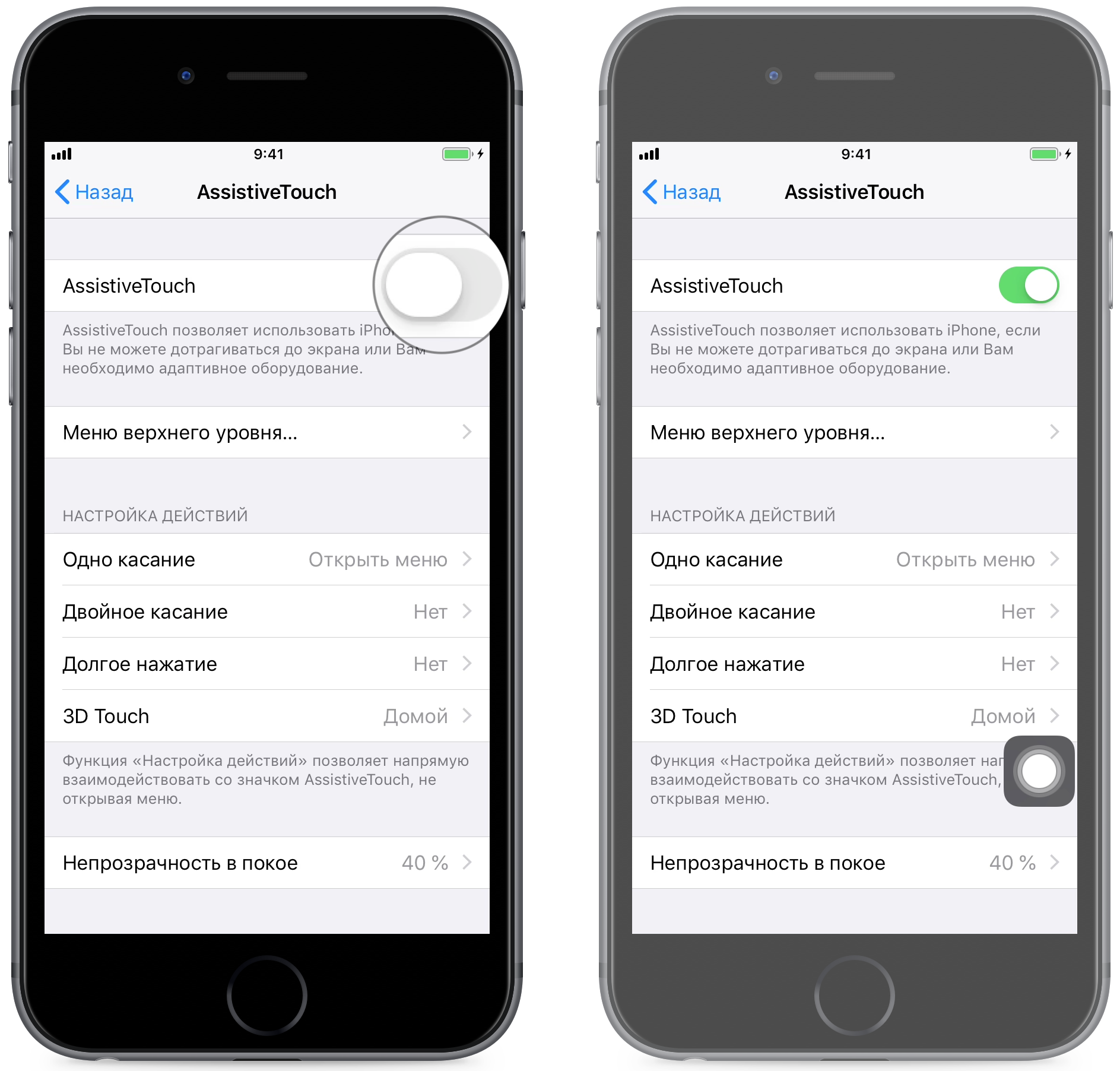- Guide-Apple
- Самые интересные новости о технике Apple и не только.
- Как включить, выключить и перезагрузить iPhone 11, iPhone 11 Pro и iPhone 11 Pro Max?
- Как включить/выключить iPhone 11/iPhone 11 Pro/iPhone 11 Pro Max?
- Как принудительно перезагрузить iPhone 11/iPhone 11 Pro/iPhone 11 Pro Max?
- Как перезагрузить Айфон 11 кнопками — если завис или не работает экран
- Когда нужно перезагрузить Айфон 11 и как это сделать с помощью кнопок
- Полезна ли перезагрузка смартфона
- Когда нужен перезапуск и как его выполнить
- Что делать, если завис iPhone 11 и не работает экран
- Выключение/Включение
- Кнопки перезапуска
- Hard reset
- Как еще перезапустить Айфон с неисправным сенсором, если он завис
- Как принудительно перезагрузить iPhone 11?
- Как перезагрузить айфон 11 если не работает кнопка блокировки?
- Принудительный перезапуск с использованием программного обеспечения
- Как перезагрузить айфон 11 без кнопки?
- Сбросить настроек сети айфон 11
- Активировать функцию AssistiveTouch
Guide-Apple
Самые интересные новости о технике Apple и не только.
Как включить, выключить и перезагрузить iPhone 11, iPhone 11 Pro и iPhone 11 Pro Max?
Зависание вашего iPhone, особенно если он стоит больше 1000 долларов, случай не из самых приятных. Техника Apple никогда не была идеальна на 100 процентов и это факт.
Поэтому, иногда появляется необходимость перезагрузки устройства. Если это делать на iPhone 11, iPhone 11 Pro или iPhone 11 Pro Max, то уже нужно знать определенную комбинацию клавиш.
Давайте по порядку пройдемся, как правильно включить, выключить и если нужно, жёстко перезагрузить ваш новенький «Айфон 11».
Как включить/выключить iPhone 11/iPhone 11 Pro/iPhone 11 Pro Max?
Кнопок становится всё меньше и это как хорошо, так и плохо. Плохо из-за того, что понадобится чуточку времени, чтобы привыкнуть к новым жестам.
Но как только привыкаешь, всё становится очень просто и понятно. Как показывает практика, у Apple перемены только к лучшему.
Если вы хоть немного пользовались iPhone X, то эта информация не будет для вас новой. Тем не менее, есть и другая категория пользователей.
Включение и выключение девайса:
- Включение iPhone 11/11 Pro/11 Pro Max. Вам нужно зажать кнопку справа до тех пор, пока не появляется логотип Apple. Затем, через несколько секунд девайс включен и всё готово к работе.
- Перезагрузка/выключение iPhone 11/11 Pro/Pro Max. В том случае, когда у вас устройство просто немного, можно обойтись обычной перезагрузкой.
Тянем полузок вправо
Для этого, вам достаточно зажать ту же самую кнопку справа, пока не появляется ползунок и затем свайпаем его в правую сторону (это также процесс выключения).
Проходит секунд 15-20 и затем можно включать устройство, зажав кнопку справа.
Если эта кнопка не работает по какой-то причине, всегда можно осуществить эту процедуру через Настройки — Основные — Выключить.
Как принудительно перезагрузить iPhone 11/iPhone 11 Pro/iPhone 11 Pro Max?
Ситуации бывают абсолютно разные, особенно если используешь бета версии iOS и поэтому, частенько обычная перезагрузка может и не помочь.
Ведь если экран полностью завис и вы ничего не можете сделать, то приходится обращаться к жёсткой перезагрузке.
На Айфон 11, Айфон 11 Про и Айфон 11 Про Макс она осуществляется весьма специфический образом:
- нажимаем и отпускаем кнопку Увеличения громкости;
- нажимаем и отпускаем кнопку Уменьшения громкости;
- нажимаем и удерживаем кнопку Блокировки (кнопка справа), пока не появится экран восстановления.
Перезагрузка iPhone 11
Как вы наверняка догадались, такой же способ подходит и для iPhone Xs. В принципе, он подходит ко всем iPhone с вырезами.
Источник
Как перезагрузить Айфон 11 кнопками — если завис или не работает экран
Даже несмотря на высокое качество смартфонов от Apple, как и у любой другой техники, у них могут возникать определенные неполадки и сбои в работе. Причинами подобных проблем могут являться механические повреждения, программные ошибки, брак комплектующих и т.д. И если Айфон перестает реагировать на касания к экрану, сделать что-либо с ним становится крайне проблематично, и единственным вариантом в таких случаях остается перезапуск устройства.
Когда нужно перезагрузить Айфон 11 и как это сделать с помощью кнопок
Но как его осуществить, если сенсор отказывается работать? Давайте попробуем разобрать все существующие варианты выключения или перезапуска iPhone, которые можно выполнить без участия экрана.
Полезна ли перезагрузка смартфона
Сенсор Айфона может перестать работать по многим причинам и для разных случаев один и тот же способ перезагрузки может давать разный эффект. Что касается частоты перезагрузки iPhone, то здесь пользователи пока еще не пришли к единому мнению.
Некоторые уверенны, что после перезапуска устройство начинает работать быстрее, избавляясь от возникающих в процессе использования программных ошибок. Другие считают, что тратить время на это нет нужды и особых изменений в работе смартфона после перезагрузки не происходит, либо они крайне незначительны.
Однако, судя по рекомендациям специалистов, в том числе и сотрудников Apple, выполнять профилактическую перезагрузку устройства желательно хотя бы раз в неделю, ведь, как и обычный компьютер после перезагрузки, iPhone действительно начинает заметно быстрее выполнять свои повседневные сценарии.
Конечно, это не станет панацеей от всех текущих проблем, но позволит в случае отсутствия серьезных системных сбоев держать устройство в тонусе, поддерживая его высокую производительность.
В работе любого смартфона может произойти сбой, когда экран и привычные клавиши управления перестают реагировать на какие-либо действия
Когда нужен перезапуск и как его выполнить
Перезапуск Айфона позволяет решить множество проблем, которые могут возникнуть в процессе эксплуатации. Однако при внезапном зависании, когда сенсор перестает реагировать на любые касания, выполнить перезагрузку обычным способом не удастся, в результате чего придется прибегнуть к принудительному перезапуску.
Данный способ позволяет эффективно бороться с различными глюками и зависаниями iPhone, притом что его можно выполнить как на работающем, так и на зависшем устройстве.
И если сенсор всё-таки реагирует, перезагрузить устройство можно следующим образом:
- нажать и удерживать обе клавиши громкости и кнопку Power до того момента, пока на экране не отобразится ползунок «Выключите»;
- для выключения Айфона необходимо передвинуть ползунок и подождать 30 с, пока устройство снова включится;
- если iPhone завис после выключения, зажмите боковую кнопку и удерживайте её до того момента, пока на дисплее не появится логотип Apple.
Что делать, если завис iPhone 11 и не работает экран
В отличие от предыдущих моделей, на iPhone 11 стандартный способ вызова меню отключения при помощи зажатия кнопки Power не работает, и если ее использовать, то вместо перезагрузки происходит вызов голосового помощника Siri.
Поэтому для выключения устройства потребуется зайти в «Настройки», затем в раздел «Основные» и выбрать опцию «Выключить». Данный способ будет актуальным в том случае, если сенсор устройства работает исправно, а его отключение потребовалось в целях экономии заряда аккумулятора.
Выключение/Включение
Также на Айфоне с Face ID меню экстренного вызова можно вызвать зажатием клавиши питания и одной из кнопок регулировки громкости. Вход в это меню позволяет совершить несколько действий: совершение экстренного вызова, просмотр медкарты владельца и выключение устройства.
Как правило, подобным способ владельцы Айфонов пользуются, если нужно выключить и сразу же включить устройство при его зависании или в случае возникновения трудностей с подключением Bluetooth-наушников или запуском приложения.
Если в системе устройства произошел сбой, то используемые ранее клавиши перезагрузки могут не сработать, выдавая совершенно другой опцион, вроде возможности совершения экстренных вызовов
Кнопки перезапуска
Специальное меню AssistiveTouch на iOS даёт возможность создавать виртуальную кнопку, нажатие на которую приведет к перезагрузке Айфона. Для этого необходимо перейти по пути «Настройки» – «Универсальный доступ» – «Касание» – «AssistiveTouch», в котором активируется главный переключатель. Далее останется только добавить в меню соответствующую кнопку «Перезапуск», которую можно расположить в верхнем меню, либо выбрать для этого одно из действий, к примеру, двойное касание, либо долгое нажатие.
Hard reset
«Жесткая перезагрузка» iPhone может понадобиться в случае возникновении серьезных сбоев и зависаний системы либо при полной потере ее функциональности, вплоть до отключения сенсора. Для выполнения данной процедуры потребуется нажать кнопку увеличения громкости и быстро отпустить, затем нажать кнопку уменьшения громкости и отпустить, после чего зажать клавишу питания и не отпускать до тех пор, пока устройство снова не начнет подавать признаки жизни, то есть до появления логотипа Apple или значка зарядки.
Именно эта процедура способна устранить большинство проблем, связанных с зависанием смартфона и отказе в работе определенных функций, в том числе при отсутствии отклика на касания по экрану.
Как и у любого другого Айфона, 11-я модель имеет свои секретные кнопки для принудительного перезапуска
Как еще перезапустить Айфон с неисправным сенсором, если он завис
Помимо существующих способов выключения или перезагрузки смартфона внутри системы, некоторые пользователи открыли для себя и другие методы восстановления полноценного функционирования устройства.
Для их применения необходимо прибегнуть к следующим действиям:
- Дождаться полной разрядки аккумулятора.После этого устройство выключиться само, а включить его можно будет, просто подключив к зарядке и нажав клавишу питания. Учитывайте, что если при включении устройства установлен обязательный ввод пароля, а дисплей разбит либо его сенсор не работает, вы не сможете его разблокировать.
- Поместить девайс в холодное место. Как мы знаем, техника Apple реагирует на холод, автоматически отключаясь при минусовой температуре.
Однако в таком случае следует быть крайне аккуратным, ведь если вы решитесь поместить гаджет, к примеру, в морозилку, то рискуете получить еще большие проблемы.
При выборе одного из способов перезапуска Айфона 11 в первую очередь руководствуйтесь поставленными целями, ведь это может быть, как плановая перезагрузка для ускорения работы девайса, так и метод устранения неполадок и ошибок системы.
Источник
Как принудительно перезагрузить iPhone 11?
В сентябре компания Apple презентовала iphone 11, удививших многих своим функционалом. У смартфона есть ряд особенностей, новый стеклянный корпус, система из трех камер, процессор A13 Bionic и много другое. iPhone, как и многие другие электронные девайсы, тоже могут давать сбой. В некоторых случаях бывает необходимо принудительно перезапустить наш iPhone, для того чтобы устранить неполадки. А если на вашем устройстве сломалась кнопка питания, то не переживайте – есть способ, позволяющий сделать принудительный запуск без кнопки. В этой статьей мы поделимся с вами информацией – как можно перезагрузить принудительно iPhone.
Как перезагрузить айфон 11 если не работает кнопка блокировки?
Принудительный перезапуск с использованием программного обеспечения
Хотим представить вашему вниманию еще один способ принудительного перезапуска с помощью Tenorshare ReiBoot. Это популярное ПО , предназначенное для восстановление iOS.
Эта программа имеет ряд сильных сторон:
- Полностью совместима со всеми моделями iPhone/iPad/iPod (iPhone 13/13 Pro/13 Pro max/iPad Pro).
- Избавляет iPhone/iPad от различных системных сбоев iOS и ошибок (включает iPhone завис на иконке Apple, черный экран iPhone и другие вопросы.).
- Программа проста в эксплуатации и поддерживает русский язык.
Итак, чтобы выполнить принудительную перезагрузку с помощью программой нужно :
Шаг 1 Скачайте и загрузите программу на своем ПК. Подключите гаджет к ПК с помощью USB – кабеля.


Шаг 2 После этого программа получит доступ к вашему гаджету. Далее кликните на «Войти в режим восстановления».
Шаг 3 После этого вы можете завершить процесс , нажав «Выйти из режима восстановления», что поможет перезагрузить ваше устройство.
Как было сказано выше, программа отлично справляется с различными видами зависаний : зависание в режиме DFU/в режиме восстановления/в кнопке Домой.


Как перезагрузить айфон 11 без кнопки?
Сбросить настроек сети айфон 11
Если вам предстоит сделать принудительный перезапуск смартфона, а кнопка питания или кнопка home не работает, то мы предлагаем вам воспользоваться способом – сброс настроек сети.
Для этого вам нужно выполнить следующие шаги:
Шаг 1. В настройках телефона войдите в раздел «Основные».
Шаг 2. Далее найти «Сброс» и нажмите на «Сбросить настройки сети».
Шаг 3. На экране появится оповещение о запуске перезагрузки iPhone.
Внимание: У данного метод есть слабая сторона — при перезапуске будут потеряны все настройки, пароли к точкам доступа Wi-Fi и т.д.
Активировать функцию AssistiveTouch
Вам необходимо выполнить принудительную перезагрузку, а кнопка блокировки на iPhone не функционирует? В этой ситуации есть решение – активировать функцию AssistiveTouch.
Чтобы это выполнить, необходимо сделать следующее:
Шаг 1. Для начала вам необходимо активировать функцию AssistiveTouch следующим образом: Войдите в «Настройки», затем в «Основные», далее в «Универсальный доступ», потом AssistiveTouch – Вкл;
Шаг 2. После того, как мы активировали AssistiveTouch, мы открываем экран AssistiveTouch, в нем кликаем на «Аппарат» и затем «Еще».
Шаг 3. Далее нажимаем на «Перезагрузить» и для подтверждения нажимаем еще раз «Перезагрузить».
Заключение
Итак, мы с вами разобрали методы решений принудительной перезагрузки вашего iPhone. В этом деле вы можете прибегнуть к различным способам: активировать функцию AssistiveTouch, Принудительный перезапуск с использованием программного обеспечения, сброс настроек сети айфона.Чтобы эффективно и быстро справиться с различными видами зависаний и ошибок, мы рекомендуем установить программу Tenorshare Reiboot. Главное отличие данного ПО в том, что он может решить почти что все проблемы iPhone.


Обновление 2021-11-17 / Обновление для iPhone 11
Источник